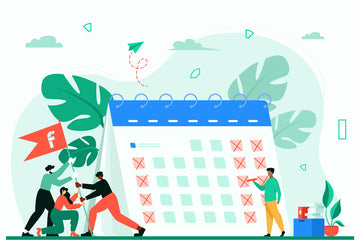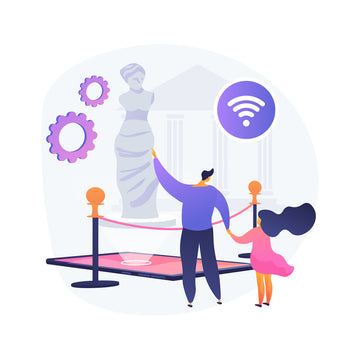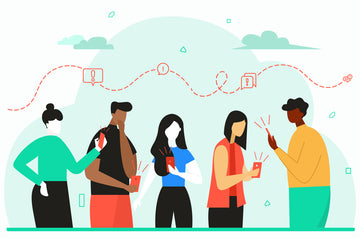Troubleshooting your SIM Card

Pemecahan Masalah
Jika Anda telah tiba di tujuan dan telah memasukkan kartu SIM ke perangkat Anda (atau menginstal eSIM), namun kartu SIM/eSIM tidak berfungsi, ada beberapa langkah yang bisa Anda coba sebelum menghubungi kami untuk bantuan lebih lanjut.
Pastikan Anda telah mengaktifkan kartu SIM/eSIM Anda (jika berlaku) sebelum mengikuti langkah-langkah ini. Instruksi aktivasi seharusnya sudah disertakan bersama kartu SIM/eSIM Anda.
Langkah 1: Periksa apakah kartu SIM yang benar telah dipasang dengan benar
Meskipun sering terabaikan, memverifikasi apakah kartu SIM yang benar terpasang sangat penting. Terkadang, kartu SIM yang salah bisa saja terpasang. Anda bisa memeriksanya dengan melihat kartu SIM secara fisik atau melalui pengaturan ponsel Anda untuk memastikan nomor ICCID/SIM sesuai dengan yang tertera di kartu plastik tempat kartu SIM Anda berasal.
Untuk iOS:
Buka Pengaturan > Umum > Tentang > scroll ke bawah untuk menemukan kartu SIM baru Anda > cari nomor kartu SIM di bawah ICCID.
Untuk Android:
Buka Pengaturan > Tentang Ponsel atau Tentang Perangkat > Status atau Status SIM > cari nomor kartu SIM di bawah ICCID atau nomor SIM.
Memverifikasi kartu SIM memastikan bahwa itu sesuai dengan akun operator Anda dan dapat mengatasi masalah terkait konektivitas atau gangguan layanan.
Langkah 2: Periksa apakah kartu SIM Anda sudah diaktifkan
Untuk iOS:
Buka Pengaturan > Seluler > di bawah SIM, pilih kartu SIM/eSIM baru Anda > pastikan 'Aktifkan Saluran Ini' dalam posisi ON.

Untuk Android:
Buka Pengaturan > Koneksi > Pengelola Kartu SIM > pastikan kartu SIM/eSIM baru Anda dalam posisi ON.

Langkah 3: Periksa apakah Data Roaming sudah diaktifkan (untuk negara tujuan roaming)
Untuk iOS:
Buka Pengaturan > Seluler > di bawah SIM, pilih kartu SIM/eSIM baru Anda > pastikan 'Data Roaming' dalam posisi ON

Untuk Android:
Buka Pengaturan > Koneksi > Jaringan Seluler > pastikan Data Roaming dalam posisi ON.

Langkah 4: Periksa apakah kartu SIM/eSIM baru telah dipilih sebagai Saluran Default
Untuk iOS:
a. Buka Pengaturan > Seluler > Data Seluler > pastikan kartu SIM/eSIM baru dipilih.
b. Buka Pengaturan > Seluler > Saluran Suara Default (atau Panggilan) > pastikan kartu SIM/eSIM baru dipilih.

Untuk Android:
Buka Pengaturan > Koneksi > Pengelola Kartu SIM > ketuk Panggilan, Pesan Teks, atau Data Seluler > pastikan kartu SIM/eSIM baru dipilih.

Langkah 5: Periksa pengaturan VPN Anda
Jika ada VPN yang terpasang di perangkat Anda, ini mungkin mempengaruhi cara kartu SIM/eSIM terhubung ke perangkat Anda. Untuk membuat kartu SIM/eSIM Anda berfungsi, Anda perlu menghapus VPN yang terpasang. Jika Anda tidak memiliki VPN yang terpasang, maka tidak perlu melakukan langkah lebih lanjut pada bagian ini.
Untuk iOS:
Buka Pengaturan > Umum > VPN & Manajemen Perangkat >
a. Jika ada VPN yang terdaftar, harap hapus VPN tersebut.
b. Jika tidak ada VPN yang terdaftar, berarti tidak ada VPN yang terpasang di perangkat Anda.

Untuk Android:
Buka Pengaturan > Koneksi > Pengaturan koneksi lainnya > VPN
a. Jika ada VPN yang terdaftar, harap hapus VPN tersebut.
b. Jika tidak ada VPN yang terdaftar, berarti tidak ada VPN yang terpasang di perangkat Anda.
Langkah 6: Periksa pengaturan APN (Access Point Names) Anda
Jika kartu SIM/eSIM Anda memiliki pengaturan APN yang salah, ini juga dapat memengaruhi cara kartu SIM Anda terhubung ke jaringan lokal. Bahkan perbedaan kecil seperti spasi tambahan dapat membuat detail APN menjadi tidak valid. Harap periksa pengaturan APN perangkat Anda dengan detail APN yang diberikan kepada Anda (jika berlaku).
Untuk iOS:
Buka Pengaturan > Seluler > pilih kartu SIM/eSIM baru Anda > Jaringan Data Seluler > detail APN akan tertera.
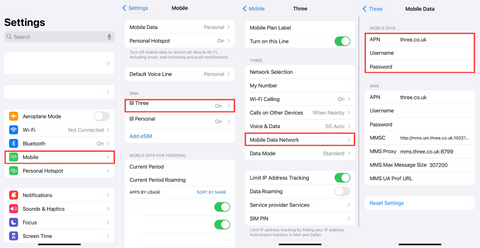
Untuk Android:
Buka Pengaturan > Koneksi > Jaringan Seluler > Nama Titik Akses (Access Point Names)

Langkah 7: Coba Pemilihan Jaringan Manual
Jika Anda berada di negara Roaming, mungkin jaringan yang secara otomatis terhubung dengan kartu SIM Anda bukanlah jaringan terbaik yang tersedia. Harap ikuti langkah-langkah di bawah ini untuk memilih jaringan secara manual.
Untuk iOS:
a. Buka Pengaturan > Seluler > Pemilihan Jaringan > matikan 'Otomatis'
b. Pilih secara manual dari daftar opsi jaringan untuk menemukan yang berfungsi.

Untuk Android:
a. Buka Pengaturan > Koneksi > Jaringan Seluler > Operator Jaringan > matikan 'Pilih secara otomatis'
b. Pilih secara manual dari daftar opsi jaringan untuk menemukan yang berfungsi.

Langkah 8: Coba kartu SIM di perangkat lain
Jika Anda bepergian dengan anggota keluarga, teman, atau rekan kerja, coba masukkan kartu SIM ke perangkat mereka. Ini adalah cara yang baik untuk memeriksa apakah masalah berasal dari kartu SIM itu sendiri atau perangkatnya (misalnya, jika perangkat terkunci ke penyedia layanan tertentu atau jika frekuensi perangkat Anda berbeda dari frekuensi jaringan penyedia kartu SIM Anda).
Dalam telekomunikasi, pita frekuensi (kadang disebut band) merujuk pada rentang frekuensi tertentu dalam spektrum frekuensi elektromagnetik yang ditetapkan untuk aplikasi tertentu. Spektrum ini dibagi dalam rentang dari frekuensi sangat rendah (VLF) hingga frekuensi sangat tinggi (THF).
Langkah 9: Setel ulang Pengaturan Jaringan Anda
Jika Anda bepergian dengan anggota keluarga, teman, atau rekan kerja, coba masukkan kartu SIM ke perangkat mereka. Ini adalah cara yang baik untuk memeriksa apakah masalah berasal dari kartu SIM itu sendiri atau perangkatnya (misalnya, jika perangkat terkunci ke penyedia layanan tertentu).
Untuk iOS:
Buka Pengaturan > Umum > gulir ke bawah ke 'Transfer atau Setel Ulang iPhone' > Setel Ulang > Setel Ulang Pengaturan Jaringan

Untuk Android:
a. Buka Pengaturan > Manajemen Umum > Setel Ulang > Setel Ulang Pengaturan Jaringan (Anda mungkin perlu memilih kartu SIM yang relevan) > Setel Ulang Pengaturan